فناوری تورنت برای سرعت بخشیدن به دانلودها طراحی شده است، اما گاهی اوقات برعکس این اتفاق می افتد.
آیا ساعت ها را صرف جستجوی یک فایل تورنت کرده اید، اما مشتری uTorrent از دانلود آن امتناع کرده است؟ آیا با شروع فرآیند دانلود، uTorrent به همتایان متصل نمی شود، که شما را آزار می دهد؟ عوامل زیادی می توانند در ایجاد این مشکل نقش داشته باشند، از فایل تورنتی که استفاده می کنید تا مشکلات مربوط به سرویس گیرنده uTorrent. چگونه می توانیم بفهمیم مشکل چیست؟
در این مقاله، در مورد اینکه چرا uTorrent فایلها را دانلود نمیکند یا در اتصال به همتایان مشکل دارد و نحوه رفع آن بحث خواهیم کرد.
چرا سرویس گیرنده uTorrent فایل ها را دانلود نمی کند یا در اتصال به همتایان گیر کرده است؟
uTorrent اغلب نمی تواند فایل ها را دانلود کند و در اتصال به همتایان به دلیل تداخل آنتی ویروس شما، مسدود کردن دانلود تورنت توسط ISP، تنظیمات نادرست سرویس گیرنده uTorrent، یا خود فایل تورنت مرده است، گیر می کند. برای رفع این مشکل چه باید کرد؟
برای رفع عدم دانلود فایل های uTorrent یا گیر افتادن در اتصال به همتایان، می توانید uTorrent را در فایروال ویندوز یا تنظیمات آنتی ویروس خود در لیست سفید قرار دهید، محدودیت های تعیین شده توسط ISP خود را رفع انسداد کنید، مشکلات مربوط به ردیاب ها را برطرف کنید، VPN را فعال کنید یا تنظیمات مشتری uTorrent را تغییر دهید. وقتی همه چیز شکست می خورد، جابجایی به مشتری تورنت دیگری همیشه امکان پذیر است.
در زیر نحوه اعمال اصلاحات بالا برای رفع این مشکل uTorrent را توضیح داده ایم.
ابتدا بررسی های اولیه را اعمال کنید
ابتدا، بررسی های اولیه زیر را برای رد مسائل جزئی که ممکن است در بروز خطا نقش داشته باشد، اعمال کنید:
- مطمئن شوید که اینترنت شما به درستی وصل است و کار می کند. در صورت وجود هرگونه مشکل اینترنت، آن را برطرف کنید.
- روتر خود را مجددا راه اندازی کنید و یک تست سرعت انجام دهید تا مطمئن شوید اتصال اینترنت شما پایدار است.
- برخی از VPN ها همچنین هنگام دانلود فایل های تورنت، اتصال همتا را مسدود می کنند، بنابراین اگر VPN در دستگاه شما در حال اجرا است، بهتر است آن را غیرفعال کنید.
- از طرف دیگر، اگر زمانی که از VPN استفاده نمیکنید با این مشکل مواجه میشوید، میتوانید آن را فعال کنید و ببینید که آیا آن را برطرف میکند یا خیر.
- اغلب، دانه ها یا همتایان فوراً در دسترس نیستند. بنابراین، اجازه دهید دانلود برای چند ساعت در پسزمینه اجرا شود و بررسی کنید که آیا فرآیند پس از مدتی شروع میشود یا خیر.
اگر بررسی های اولیه بالا نتوانست مشکل را حل کند، راه حل های زیر را اعمال کنید.
1. مشکلات خاص یک فایل تورنت را بررسی کنید
شاید مشکل از کلاینت uTorrent شما نباشد، بلکه در خود فایل تورنت باشد که مانع از شروع فرآیند دانلود مشتری تورنت شما می شود. برای رد این احتمال، فایل تورنت دیگری را دانلود کنید و ببینید این بار کار می کند یا خیر.
اگر این کار را کرد، مشکل از فایل تورنت است. به همین دلیل باید در وب سایت های تورنت فایل تورنت دیگری را جستجو کنید تا محتوای مورد نظر خود را دانلود کنید. هنگامی که فایل تورنت کار را پیدا کردید، باید بتوانید فایل ها را با استفاده از uTorrent با موفقیت دانلود کنید.
در مقابل، اگر مشکل با هر فایل تورنتی که سعی میکنید با استفاده از uTorrent دانلود کنید همچنان ادامه دارد، این یک مشکل جدیتر است که باید بیشتر مورد بررسی قرار گیرد.
پس از انجام هر تغییری که در زیر توضیح داده شده است، مشتری uTorrent خود را مجددا راه اندازی کنید. در غیر این صورت ممکن است اثری نداشته باشند.
2. تداخل ISP خود را بررسی کنید
آیا ارائه دهنده خدمات اینترنتی شما به شما اجازه دانلود فایل های BitTorrent را می دهد؟ متأسفانه، اکثر ISP ها این کار را نمی کنند. شاید در مورد شما نیز همینطور باشد و در نتیجه اتصال همتا مسدود شده و دانلود شما متوقف شود. اگر در مدرسه یا محل کار از اتصال اینترنت استفاده میکنید، جایی که چنین دانلودی ممنوع است، احتمالاً این مورد را تجربه خواهید کرد.
در حالی که تغییر ارائه دهنده ISP بهترین راه حل است، به خصوص اگر فایل های تورنت را مرتب دانلود می کنید، اگر نمی خواهید از آن مسیر استفاده کنید، پنهان کردن ترافیک بیت تورنت یک راه حل سریع است. با تشکر از uTorrent، شما به راحتی می توانید این کار را تنها با یک کلیک انجام دهید.
سرویس گیرنده uTorrent را راه اندازی کنید، به تب Options در بالا سمت چپ بروید و Preferences را انتخاب کنید.
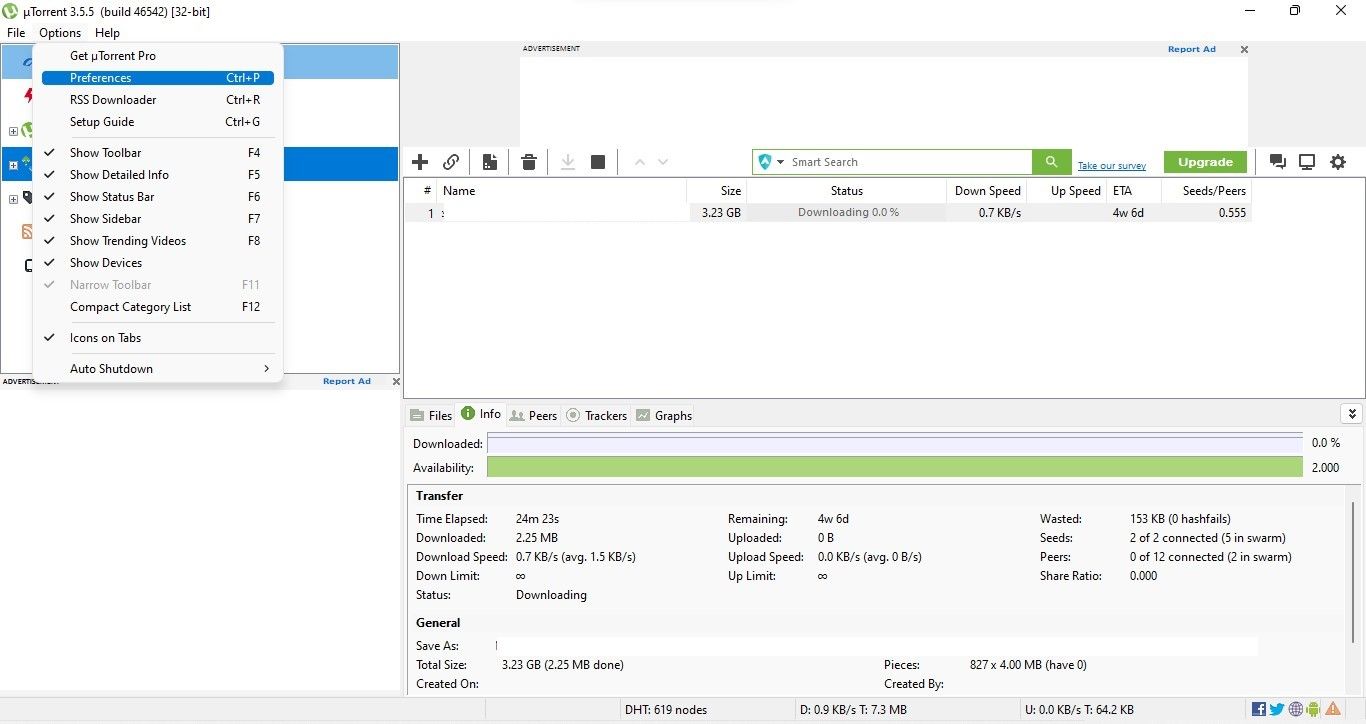
سپس، روی تب BitTorrent در نوار کناری سمت چپ پنجره Preferences کلیک کنید. در نهایت در منوی کشویی Outgoing در قسمت Protocol Encryption گزینه Forced را انتخاب کنید.
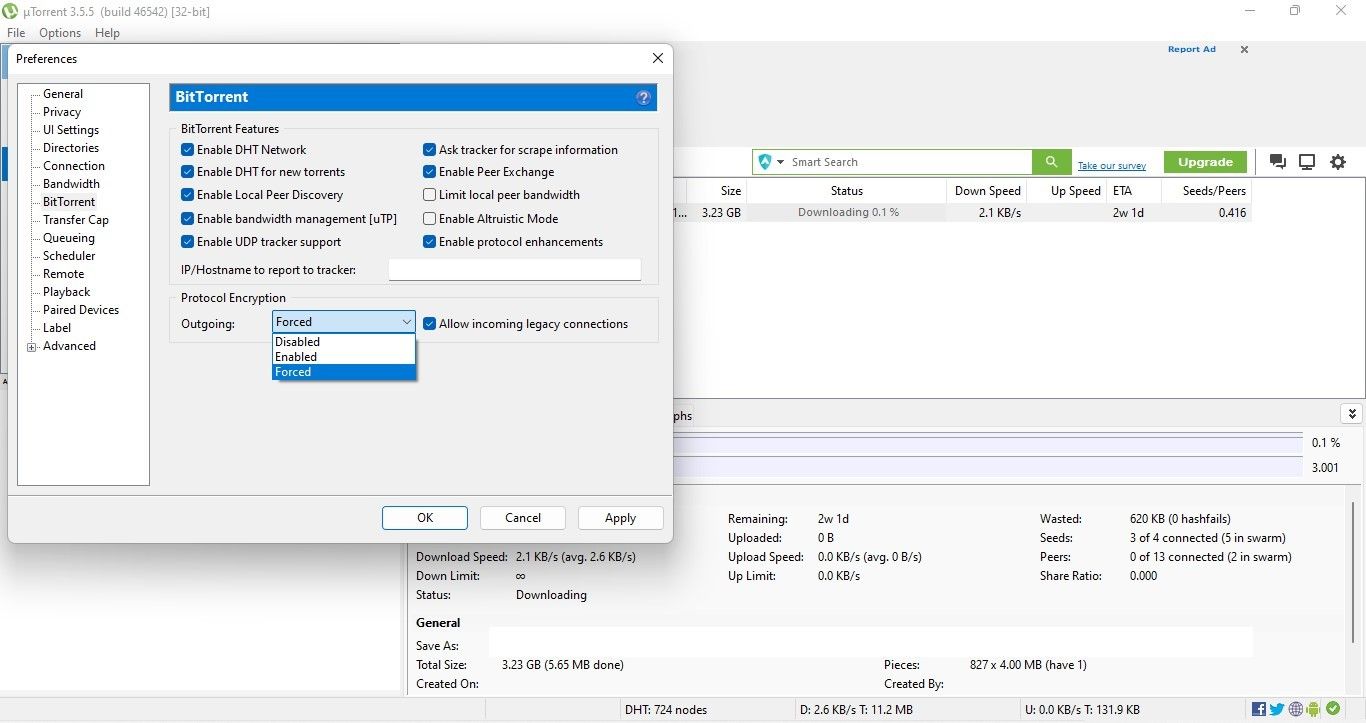
پس از آن، حمل و نقل پورت یا نقشه برداری را فعال کنید تا مطمئن شوید فایروال شبکه شما در اتصال تداخلی ایجاد نمی کند. برای این کار، به تب Connection در پانل سمت چپ بروید و کادرهای Enable UPnP port mapping و Enable NAT-PMP port mapping را علامت بزنید.
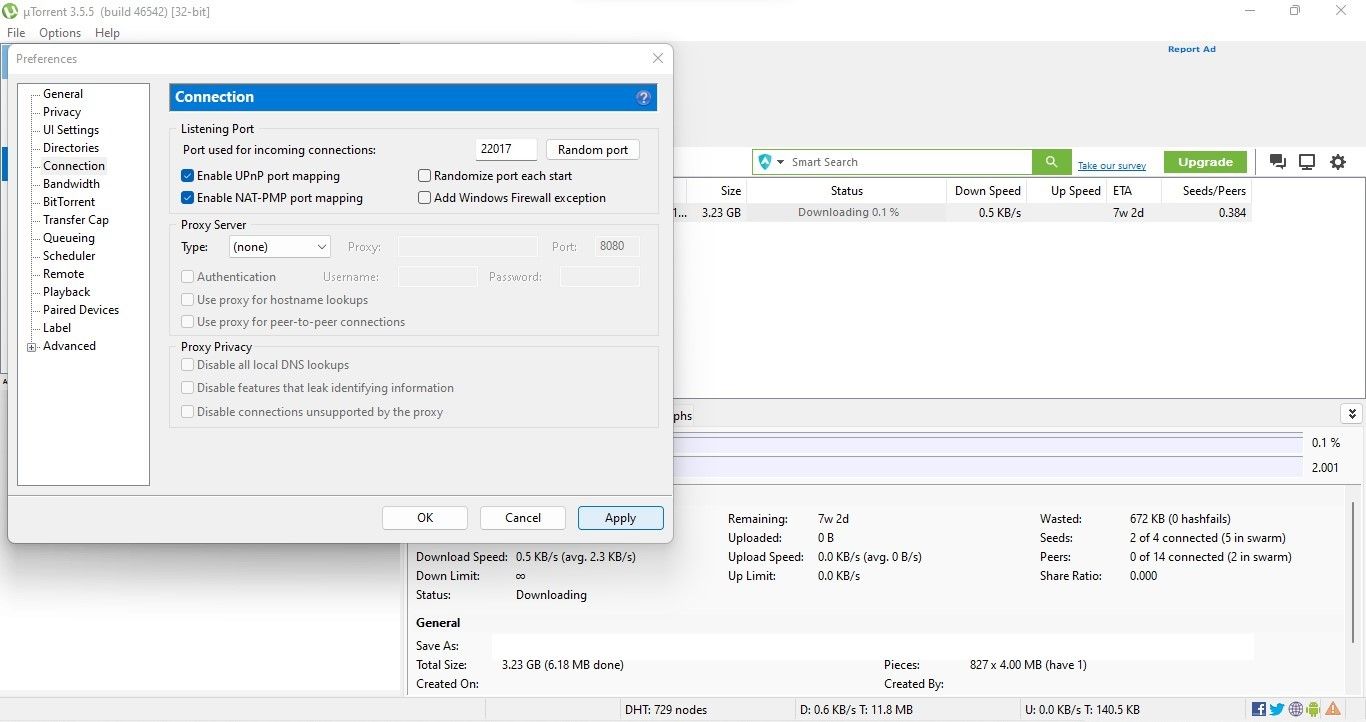
3. تداخل فایروال یا آنتی ویروس ویندوز خود را حذف کنید
فایروال Windows Defender یا برنامه آنتی ویروس نیز می تواند ترافیک uTorrent را مسدود کند. بنابراین، رد این احتمال ضروری است. راه حل های زیر به شما در انجام این کار کمک می کند:
- مشتری uTorrent را از فایروال Windows Defender خود در لیست سفید قرار دهید تا از مسدود کردن اتصال جلوگیری کنید.
- در صورت استفاده از آنتی ویروس خود را به طور موقت غیرفعال کنید. اگر نمی توانید این کار را انجام دهید، حداقل باید مشتری uTorrent را از طریق تنظیمات آنتی ویروس خود در لیست سفید قرار دهید.
- به Options > Preferences بروید و تب Connection را در پنل سمت چپ انتخاب کنید. در آن صفحه، کادر Add Windows Firewall استثنا را علامت بزنید.
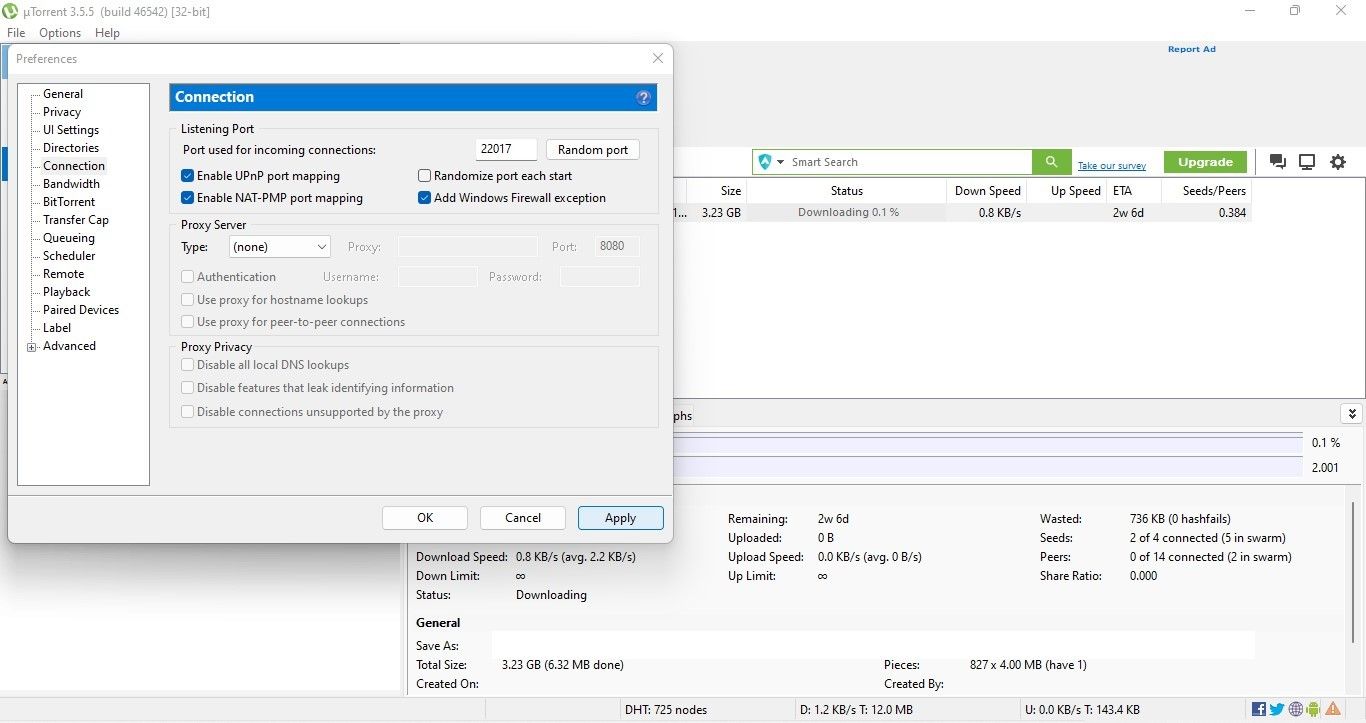
4. رفع مشکلات با ردیاب
ممکن است مشکلی در برخی از سرورهای ردیاب تورنت وجود داشته باشد که نمی توانند دانه ها و همتاهای موجود را ردیابی کنند و در نتیجه همتایان در اتصال گیر می کنند. بنابراین، شما باید مشکلات ردیاب را رد کنید. برای این کار فایلی را که در هنگام دانلود گیر کرده انتخاب کنید و به تب Trackers بروید.
پس از آن، اصلاحات زیر را اعمال کنید:
- اگر ردیابهای خاصی مشکل اتصال دارند، آنها را بهروزرسانی کنید تا بتوانند همتاهای بهتری پیدا کنند. به سادگی روی ردیاب که مشکل دارد کلیک راست کرده و Update Tracker را انتخاب کنید.
- اگر چند ردیاب پس از به روز رسانی گیر ماندند، روی آن ها کلیک راست کرده و از منو گزینه Remove Tracker را انتخاب کنید.
- گام بعدی اضافه کردن ردیاب تورنت با آپتایم بالا در سرویس گیرنده uTorrent است. بنابراین، ردیاب های تورنت را از هر وب سایت قابل اعتمادی (مانند FossBytes) پیدا و کپی کنید. سپس روی فایل گیر کرده در هنگام دانلود در سرویس گیرنده uTorrent کلیک راست کرده و Properties را انتخاب کنید. پس از آن، لیست کپی شده ردیاب های تورنت را در انتهای کادر Trackers در پنجره Properties قرار دهید.
![]()
![]()
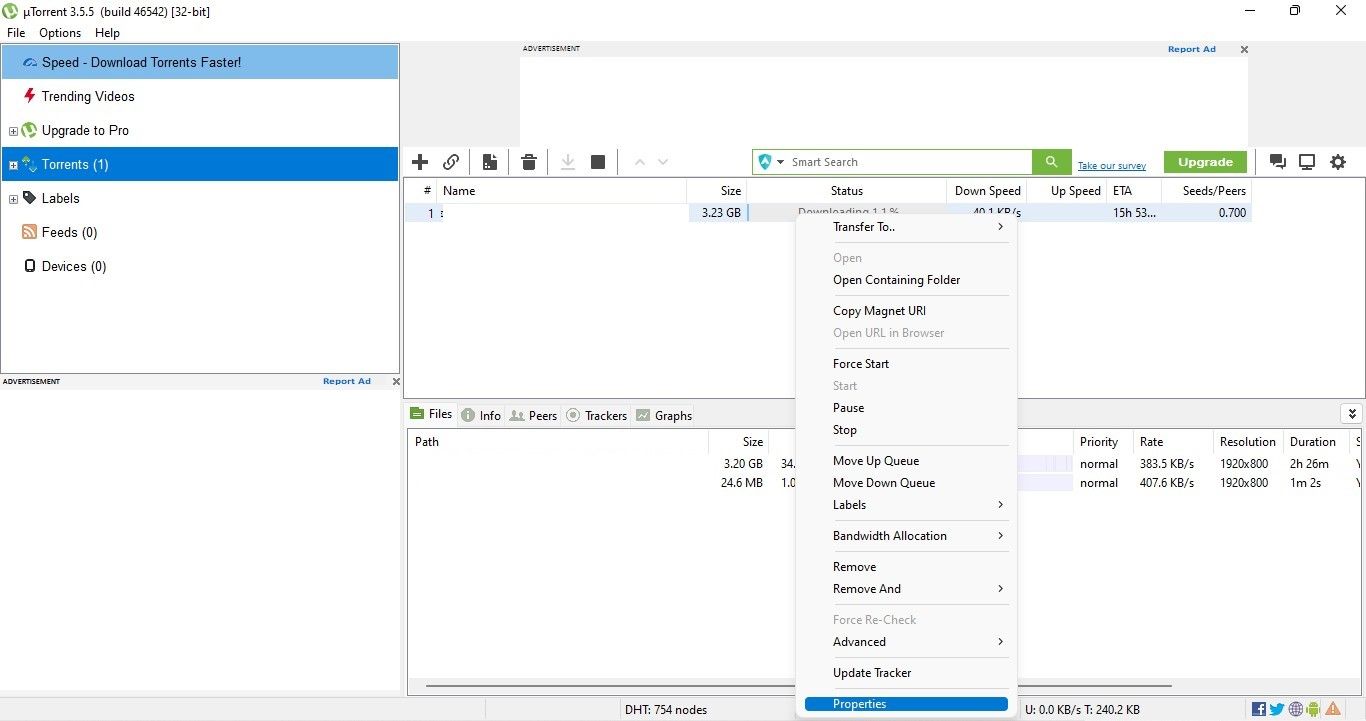
![]()
5. تست پیکربندی شبکه را امتحان کنید
اگر هیچ یک از راه حل های بالا مشکل را حل نکرد، باید تست پیکربندی شبکه uTorrent را اجرا کنید، که سرویس گیرنده uTorrent را برای ارائه بهترین عملکرد پیکربندی می کند. در بیشتر موارد، سرعت دانلود را افزایش می دهد اما ممکن است مشکلات دانلود گیر کرده را نیز برطرف کند.
برای اجرای تست پیکربندی مراحل زیر را دنبال کنید:
- سرویس گیرنده uTorrent را باز کنید.
- به تب Options رفته و Setup Guide را انتخاب کنید. (همچنین می توانید با فشار دادن CTRL + G پنجره راهنما را باز کنید)
- نزدیکترین مکان تست را در منوی کشویی کنار پهنای باند انتخاب کنید.
- روی دکمه Run tests کلیک کنید.
- پس از پایان آزمون روی ذخیره و بستن کلیک کنید.
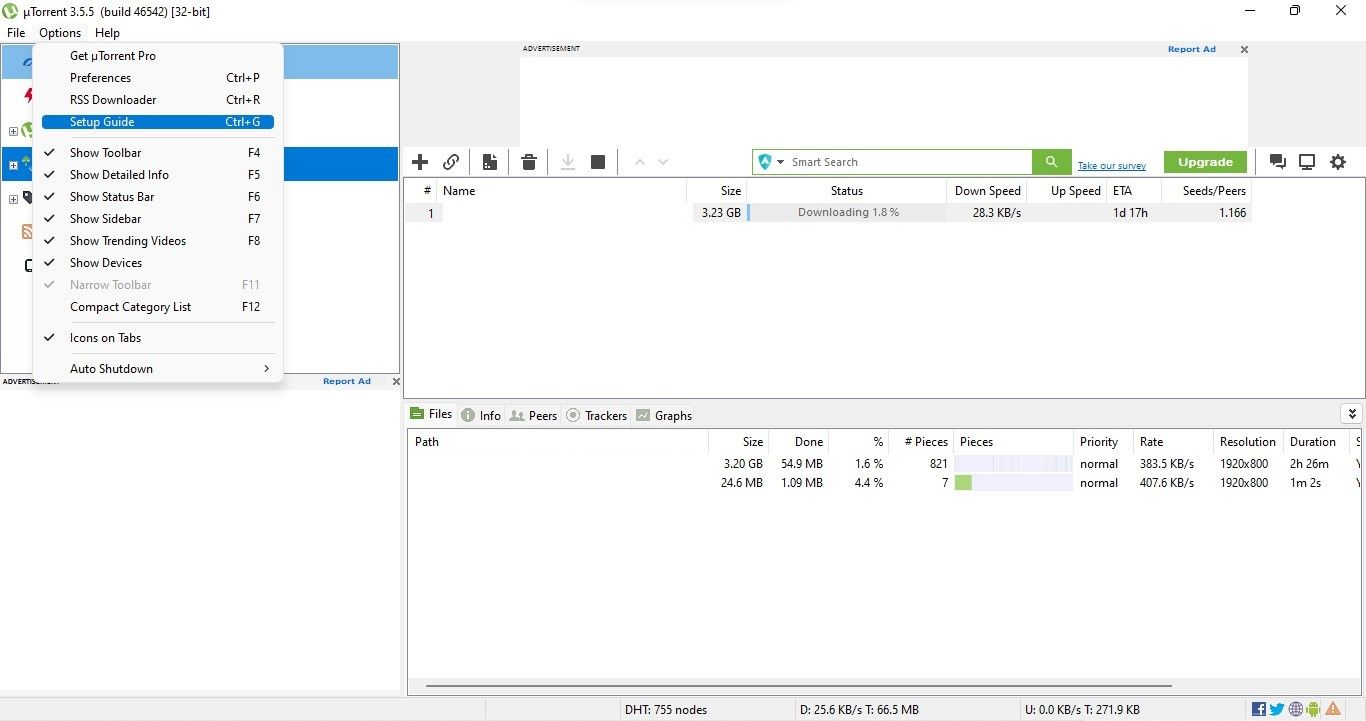
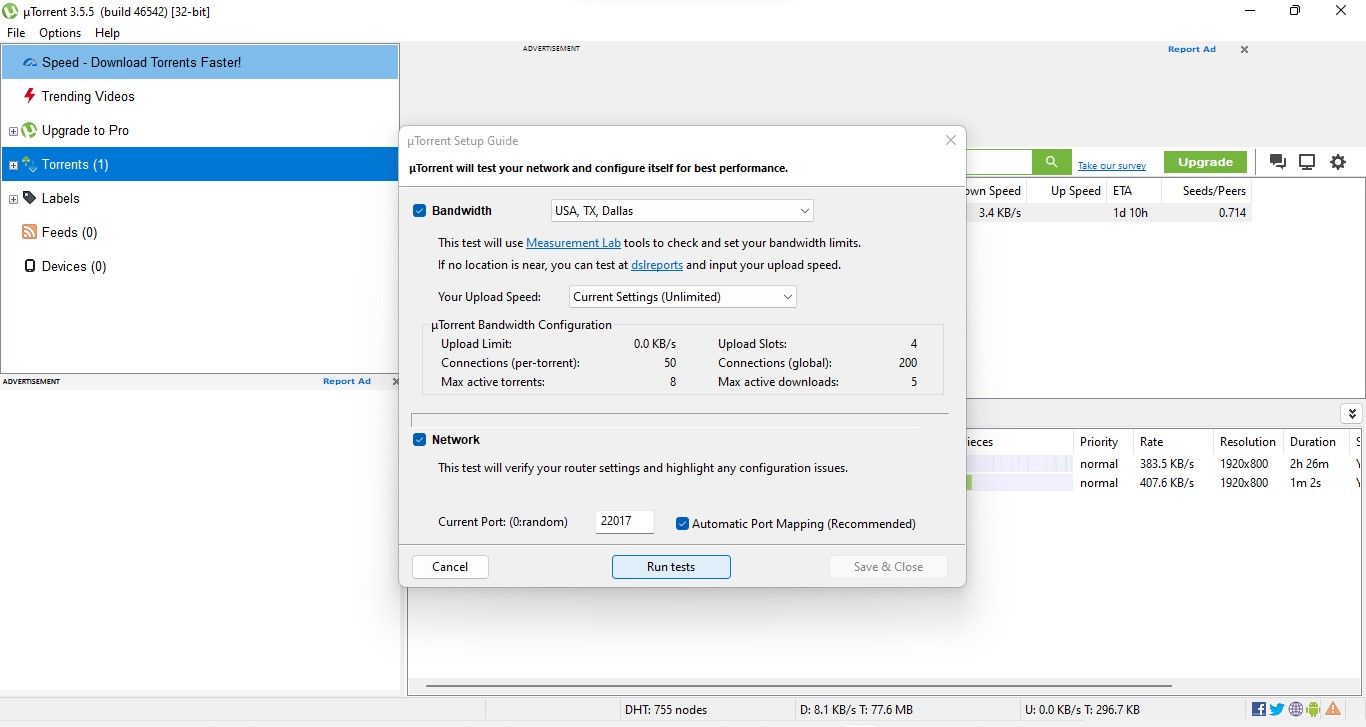
مشتری uTorrent هنوز در اتصال همتا گیر کرده است؟ برخی از جایگزین ها را امتحان کنید
امیدواریم با اعمال اصلاحات بالا، دانلود متوقف شده یا مشکلات مرتبط با اتصال در uTorrent حل شود. اگر این اصلاحات کار نکرد و uTorrent نتوانست یک فایل خاص را دانلود کند، می توانید به مشتری تورنت دیگری بروید. میتوانید qBittorrent، Tixati و Transmission را امتحان کنید، برخی از بهترین جایگزینهای uTorrent.
.jpg)